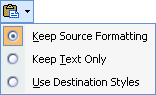Στον Publisher, έχετε διαφορετικές επιλογές για την εισαγωγή κειμένου σε μια δημοσίευση. Η επιλογή που επιλέγετε εξαρτάται από το μέγεθος του κειμένου που θέλετε να εισαγάγετε και από το τι θέλετε να κάνετε με το κείμενο μετά την εισαγωγή του.
|
Για να |
Κάντε το εξής |
|
Εισαγωγή επιλεγμένου κειμένου ή γραφήματος από έγγραφο που δημιουργήθηκε σε άλλο πρόγραμμα |
Αντιγραφή και επικόλληση του επιλεγμένου κειμένου ή γραφήματος |
|
Μετατροπή εγγράφου του Microsoft Office Word σε δημοσίευση του Publisher |
|
|
Εισαγωγή όλο το κείμενο από ένα αρχείο που έχει δημιουργηθεί σε άλλο πρόγραμμα |
|
|
Δημιουργία δέσμης ετικετών διευθύνσεων, ταχυδρομικών καρτών ή παρόμοιων δημοσιεύσεων |
Χρήση της συγχώνευσης αλληλογραφίας για την εισαγωγή πληροφοριών |
|
Εισαγωγή κειμένου πίνακα από πρόγραμμα που βασίζεται στα Microsoft Windows σε πίνακα στον Publisher |
Αντιγραφή και επικόλληση του επιλεγμένου κειμένου ή γραφήματος
-
Ανοίξτε το αρχείο που περιέχει το κείμενο ή το γράφημα που θέλετε να προσθέσετε.
-
Επιλέξτε το κείμενο.
-
Κάντε δεξί κλικ στο επιλεγμένο κείμενο ή γράφημα και, στη συνέχεια, κάντε κλικ στην εντολή "Αντιγραφή".
-
Ανοίξτε τη δημοσίευση στην οποία θέλετε να εισαγάγετε το κείμενο ή το γράφημα.
-
Κάντε δεξί κλικ στο σημείο όπου θέλετε να εισαγάγετε το κείμενο και, στη συνέχεια, κάντε κλικ στην εντολή "Επικόλληση".
Ένα νέο πλαίσιο κειμένου που περιέχει το κείμενο που έχετε επικολληθεί εμφανίζεται στη δημοσίευση.
Συμβουλή: Μπορείτε επίσης να επικολλήσετε το κείμενο που αντιγράψατε σε ένα υπάρχον πλαίσιο κειμένου. Στο πλαίσιο κειμένου, κάντε κλικ στο σημείο όπου θέλετε να επικολλήσετε το κείμενο πριν να κάνετε κλικ στην επιλογή "Επικόλληση".
-
Από προεπιλογή, το κείμενο που επικολλάτε θα μορφοποιηθεί σύμφωνα με το συνδυασμό γραμματοσειρών της δημοσίευσης. Εάν εμφανιστεί το κουμπί "Επιλογές επικόλλησης", το κείμενο χρησιμοποιεί διαφορετικό στυλ γραμματοσειράς. Εάν θέλετε το κείμενο να διατηρήσει την αρχική του μορφοποίηση, κάντε κλικ στο κουμπί "Επιλογές επικόλλησης" και, στη συνέχεια, κάντε κλικ στην επιλογή "Διατήρηση μορφοποίησης προέλευσης".
-
Εάν αντιγράψετε ένα γράφημα σε ένα αρχείο του Publisher, θα αντιγραφεί ως bitmap και δεν θα μπορείτε να το επεξεργαστείτε στον Publisher.
Εισαγωγή ενός εγγράφου του Word
Έχετε ένα έγγραφο του Word, αλλά πρέπει να προσθέσετε γραφικά — και θέλετε να επωφεληθείτε από τις ανώτερες δυνατότητες χειρισμού γραφικών του Publisher. Εναλλακτικά, θέλετε να μετατρέψετε μια έκθεση που πληκτρολογήσαμε στο Word σε δημοσίευση, ώστε να είναι δυνατή η εμπορική επωνυμία της με τον ίδιο τρόπο όπως και σε όλες τις άλλες επαγγελματικές δημοσιεύσεις σας.
Ευτυχώς, η μετατροπή εγγράφων του Word που έχουν δημιουργηθεί στο Microsoft Office Word σε δημοσιεύσεις του Publisher είναι εύκολη υπόθεση. Το μόνο που πρέπει να κάνετε είναι να επιλέξετε τη σχεδίαση της δημοσίευσης που θέλετε και, στη συνέχεια, να εντοπίσετε το έγγραφο του Word που θέλετε να μετατρέψετε.
-
Ξεκινήστε τον Publisher.
-
Στη λίστα "Τύποι δημοσίευσης", κάντε κλικ στην επιλογή "Εισαγωγή εγγράφων του Word".
Για να βρείτε αυτή την επιλογή:
-
Στον Publisher 2016 και τον Publisher 2013, κάντε κλικ στην επιλογή ΕΝΩΤΕς.
-
Στον Publisher 2010, κοιτάξτε στην περιοχή "Περισσότερα πρότυπα".
-
Στον Publisher 2007, κοιτάξτε στην περιοχή Δημοφιλείς τύποι δημοσίευσης.
-
-
Κάντε κλικ στη σχεδίαση που θέλετε και, στη συνέχεια, κάντε κλικ στην επιλογή "Δημιουργία".
-
Στο παράθυρο διαλόγου "Εισαγωγή εγγράφου του Word", εντοπίστε και κάντε κλικ στο αρχείο που θέλετε να εισαγάγετε και, στη συνέχεια, κάντε κλικ στο κουμπί OK.
-
Εξετάστε τη δημοσίευση για να βεβαιωθείτε ότι όλα έχουν την εμφάνιση που θέλετε και, στη συνέχεια, αποθηκεύστε τη δημοσίευση.
Εισαγωγή αρχείου
-
Στη δημοσίευσή σας, δημιουργήστε ένα πλαίσιο κειμένου(>Σχεδίαση πλαισίου κειμένου)εάν δεν το έχετε κάνει ήδη.
-
Στο πλαίσιο κειμένου, κάντε κλικ στο σημείο όπου θέλετε να επικολλήσετε το κείμενο.
-
Στο μενού "Εισαγωγή", κάντε κλικ στην επιλογή "Εισαγωγή αρχείου" (στον Publisher 2007, κάντε κλικ στην επιλογή "Αρχείο κειμένου").
-
Εντοπίστε και κάντε κλικ στο αρχείο που θέλετε να εισαγάγετε.
-
Κάντε κλικ στο κουμπί ΟΚ.
Σημείωση: Ίσως χρειαστεί να αλλάξετε το μέγεθος του πλαισίου κειμένου για να προσαρμόσετε το κείμενο με τον τρόπο που θέλετε.
Χρήση της συγχώνευσης αλληλογραφίας για την εισαγωγή πληροφοριών
Εάν έχετε διευθύνσεις πελατών ή άλλες πληροφορίες αποθηκευμένες σε ένα αρχείο δεδομένων, όπως ένα φύλλο εργασίας του Excel ή ένα αρχείο επαφών του Outlook, μπορείτε να χρησιμοποιήσετε τη συγχώνευση αλληλογραφίας για να δημιουργήσετε ένα σύνολο ετικετών αλληλογραφίας, ταχυδρομικών καρτών ή άλλων δημοσιεύσεων με μεμονωμένες διευθύνσεις.
Χρησιμοποιώντας τη συγχώνευση αλληλογραφίας, μπορείτε να καθορίσετε ποιες γραμμές (εγγραφές) από το αρχείο δεδομένων και ποιο κείμενο από κάθε γραμμή θέλετε να συγχωνεύσετε σε μια δημοσίευση.
Για να μάθετε πώς μπορείτε να χρησιμοποιήσετε τη συγχώνευση αλληλογραφίας, ανατρέξτε στα μηνύματα:
Αντιγραφή και επικόλληση κειμένου πίνακα
-
Ανοίξτε το πρόγραμμα της Microsoft που περιέχει το κείμενο του πίνακα που θέλετε.
-
Επιλέξτε το κείμενο που θέλετε.
-
Κάντε δεξί κλικ στο επιλεγμένο κείμενο και, στη συνέχεια, κάντε κλικ στην εντολή "Αντιγραφή".
Σημείωση: Εάν αντιγράψατε ολόκληρο τον πίνακα, κάντε κλικ στο σημείο όπου θέλετε να εισαγάγετε τον πίνακα στο αρχείο του Publisher, κάντε δεξί κλικ και, στη συνέχεια, κάντε κλικ στην εντολήΕπικόλληση.
-
Στον Publisher, κάντε κλικ στην >πίνακα και,στη συνέχεια, επιλέξτε τον αριθμό των γραμμών και στηλών που θέλετε.
-
Κάντε κλικ μέσα στον πίνακα στο σημείο όπου θέλετε να εμφανίζεται το επάνω αριστερό κελί του αντιγραμμ εν λόγω κειμένου.
-
Στην "Κεντρική" καρτέλα, κάντε κλικ στο βέλος κάτω από την επιλογή "Επικόλληση"και, στη συνέχεια, κάντε κλικ στην επιλογή "Ειδική επικόλληση".
-
Στη λίστα "Ως", κάντε κλικ στην επιλογή "Κελιά πίνακα χωρίς μορφοποίηση κελιών" και,στη συνέχεια, κάντε κλικ στο κουμπί OK.
-
Ανοίξτε το πρόγραμμα της Microsoft που περιέχει το κείμενο του πίνακα που θέλετε.
-
Επιλέξτε το κείμενο που θέλετε.
-
Κάντε δεξί κλικ στο επιλεγμένο κείμενο και, στη συνέχεια, κάντε κλικ στην εντολή "Αντιγραφή".
Σημείωση: Εάν αντιγράψατε ολόκληρο τον πίνακα, κάντε κλικ στο σημείο όπου θέλετε να εισαγάγετε τον πίνακα στο αρχείο του Publisher, κάντε δεξί κλικ και, στη συνέχεια, κάντε κλικ στην εντολήΕπικόλληση.
-
Στον Publisher, κάντε κλικ στην επιλογή "Εισαγωγή πίνακα" στη γραμμή εργαλείων "Αντικείμενα", κάντε κλικ στο σημείο όπου θέλετε να εμφανίζεται ο πίνακας και, στη συνέχεια, ορίστε επιλογές στο παράθυρο διαλόγου "Δημιουργία πίνακα".
-
Κάντε κλικ μέσα στον πίνακα στο σημείο όπου θέλετε να εμφανίζεται το επάνω αριστερό κελί του αντιγραμμ εν λόγω κειμένου.
-
Στο μενού Επεξεργασία, κάντε κλικ στην επιλογή Ειδική επικόλληση.
-
Στη λίστα "Ως", κάντε κλικ στην επιλογή "Κελιά πίνακα χωρίς μορφοποίηση κελιών" και,στη συνέχεια, κάντε κλικ στο κουμπί OK.